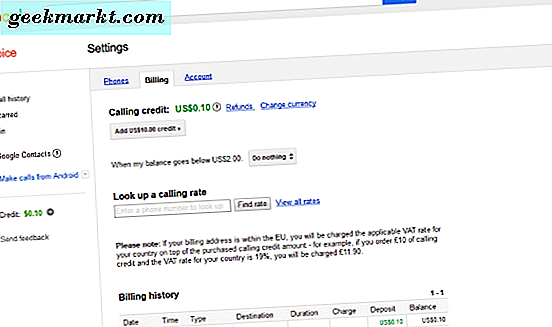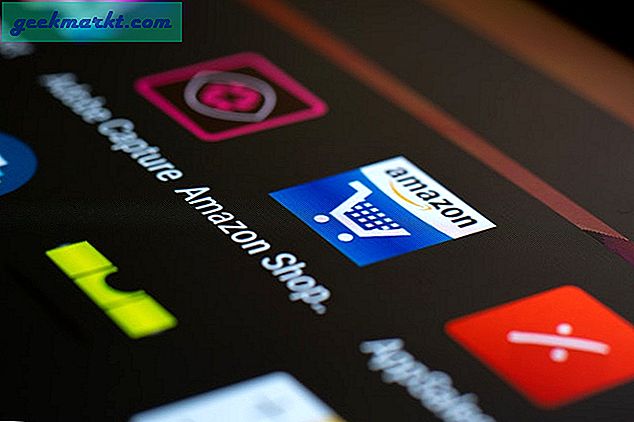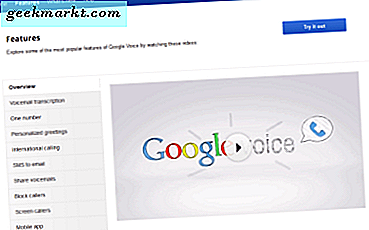
Heb je ooit gehoord van Google Voice? Ik ook niet tot een paar maanden geleden. Ondanks dat het een zeer nuttige tool is, kreeg het nooit de publiciteit die hogere Google-apps kregen. Google Voice biedt een enkel telefoonnummer waarmee gesprekken, voicemailberichten en berichten kunnen worden doorgestuurd naar meerdere apparaten. Het is een volgnummer dat ervoor zorgt dat je altijd bereikbaar bent, waar je ook bent en wat je ook doet.
Met Google Voice kunt u:
- Verzend SMS vanaf uw computerbureaublad naar elk van uw contacten.
- Neem een voicemail op en laat deze overzetten en e-mailen.
- Schermt oproepen en noteert aangepaste begroetingen, afhankelijk van of het een professionele beller of een vriend is.
- Laat oproepen doorschakelen naar elke telefoon.
- Voer internationale en conference calls uit.
Er zijn slechts een paar vereisten om Google Voice te gebruiken. U heeft een Google-account, een Amerikaans telefoonnummer, een computer en de Google Voice-app nodig.
De meeste gesprekken binnen de VS en Canada zijn gratis. Het account is gratis en de meeste functies zijn gratis. Er zijn kosten voor internationale gesprekken en een aantal geavanceerde functies zoals nummeroverdracht. Anders dan dat, kost het geen dubbeltje.
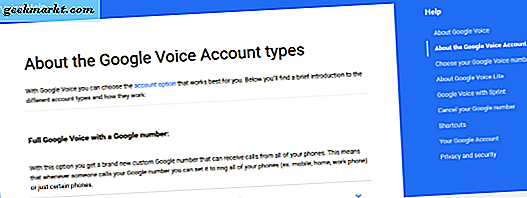
Maak een Google Voice-nummer
Als u een Google Voice-nummer wilt maken, heeft u een Google Voice-account nodig. Er zijn verschillende beschikbaar die verschillende serviceniveaus bieden. Ze bevatten:
Google Voice-nummer - dit is het standaardaccount dat oproepen naar uw Google-nummer doorstuurt naar alle geregistreerde telefoons.
Google Voice Lite - dit levert alleen de voicemailservice. U kunt de voicemail gebruiken op geregistreerde apparaten, zodat u overal toegang hebt tot voicemail.
Google Voice on Sprint - Een gelokaliseerde service voor Sprint-gebruikers. Hiermee kunt u uw toegewezen Sprintnummer gebruiken als uw Google-nummer of andersom.
Nummeroverdracht - Nummeroverdracht brengt uw telefoonnummer over naar Google. Hiermee kunt u uw bestaande nummer gebruiken als uw Google-nummer. Hier zijn kosten aan verbonden.
Ga naar de Google-accounttypepagina voor meer informatie.
Om je nummer te krijgen:
- Ga naar de Google Voice-website.
- Log in op uw Google-account.
- Selecteer Kies een spraaknummer in het linkerdeelvenster als de optie niet automatisch verschijnt.
- Selecteer Ik wil een nieuw nummer of ik wil mijn mobiele nummer gebruiken.
- Voer uw postcode in en druk op Zoeknummers om een lijst met geschikte nummers weer te geven.
- Selecteer een nummer en klik op Doorgaan.
- Voer een gedenkwaardige pincode in om je nummer te beveiligen en de voorwaarden te accepteren.
- Een doorschakeltelefoon toevoegen om oproepen en voicemails omgeleid te krijgen.
- Controleer de telefoon wanneer daarom wordt gevraagd door op Nu bellen te klikken en de verificatiecode in te voeren wanneer daarom wordt gevraagd. Typ de code in uw nummerblok tijdens het gesprek om te verifiëren.
Tijdens dit instellingsproces hebt u ook de optie om voicemail in te stellen. Omdat dit een van de sterkste functies van Google Voice is, is het logisch om het meteen te doen. Als u er echter voor kiest om het later te doen, kunt u dit doen.
- Ga naar je Google Voice-account.
- Selecteer het tandwielpictogram aan de rechterkant voor toegang tot Instellingen.
- Selecteer het tabblad Voicemail en sms.
- Selecteer Voicemail-begroeting en vervolgens Nieuwe begroeting opnemen.
- Noem het iets zinvols en klik op Doorgaan.
- Neem uw bericht op door de telefoon die u wilt gebruiken te selecteren en op Verbinden te klikken.
- Luister naar de voicemail en klik onderaan op Save changes als je tevreden bent.
Google Voice aangepaste begroetingen
Een ander cool aspect van deze app zijn aangepaste begroetingen van Google Voice. Hier kunt u verschillende begroetingen instellen voor verschillende bellers, wat handig is als u uw werktelefoon gebruikt voor persoonlijk gebruik of andersom.
- Ga naar je Google Voice-account.
- Selecteer het tandwielpictogram aan de rechterkant voor toegang tot Instellingen.
- Selecteer Groepen en kringen en vervolgens Bewerken.
- Selecteer de groep die u wilt wijzigen.
- Selecteer Wanneer mensen in deze groep naar voicemail gaan en vervolgens Groeten van alle contactpersonen.
- Selecteer de aangepaste begroeting en klik vervolgens op OK.
- Klik op Opslaan om te voltooien.
- Herhaal dit proces voor verschillende groepen als dat nodig is.
Blokkeer telemarketeers en cold calls met Google Voice
Ten slotte is de mogelijkheid om koude bellers of telemarketeers te blokkeren ook uitzonderlijk handig als uw nummer op de een of andere manier in een van hun databases terechtkomt.
- Ga naar je Google Voice-account.
- Selecteer het tandwielpictogram aan de rechterkant voor toegang tot Instellingen.
- Selecteer het tabblad Gesprekken en vink het selectievakje naast Globale spamfiltering aan.
Wanneer een telemarketeer binnenkomt, wat ze onvermijdelijk zullen doen, ga je gewoon naar je account en markeer je het nummer als spam. Als u een nummer per ongeluk als spam markeert, kunt u ook klikken op Geen spam ernaast in uw spammap in uw account.
Gezien hoe handig Google Voice is, verbaast het mij dat het niet meer dekking heeft gehad. Desalniettemin kent u nu een ander communicatiemiddel dat u kan helpen bij het beheren van uw leven. Ik hoop dat het helpt!